如何在WPS表格中锁定图片尺寸?请参照以下步骤操作:
1、 第一步:打开WPS表格,点击“插入”,如下图所示。

2、 第二步:选择“图片”,再点击“本地图片”,如下图所示。
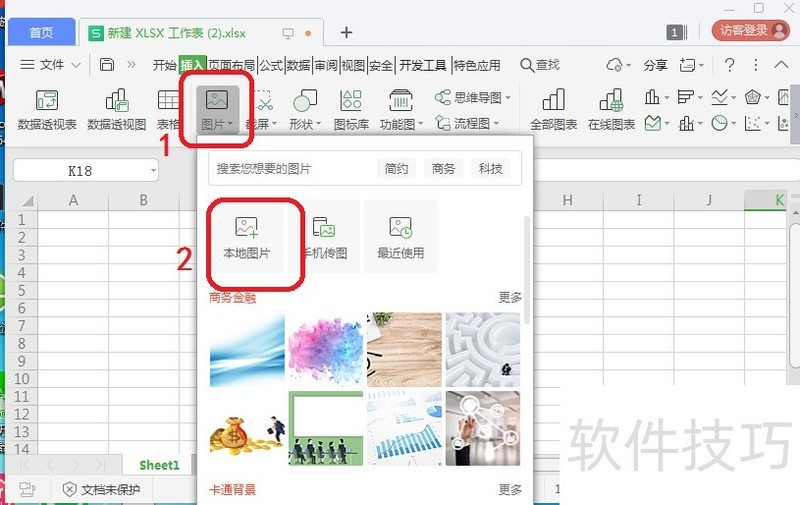
3、 第三步:找到你需要插入的图片后并选中,再点击“打开”,如下图所示。

4、 第四步:将图片大小调整至合适大小,然后点击“大小和位置”小三角,如下图所示。

文章标题:WPS插入的图片怎么固定大小
文章链接://www.hpwebtech.com/jiqiao/210603.html
为给用户提供更多有价值信息,ZOL下载站整理发布,如果有侵权请联系删除,转载请保留出处。
- 上一问:wps怎么让图片显示在圆形框中
- 下一问:office2013电话激活具体步骤
相关软件推荐
其他类似技巧
- 2024-08-26 14:04:02WPS插入的图片怎么固定大小
- 2024-08-26 14:02:01wps怎么让图片显示在圆形框中
- 2024-08-26 13:59:01WPS如何设置文档加密
- 2024-08-26 13:58:02wps演示中如何给幻灯片插入关系图
- 2024-08-26 13:57:01wps文字/word表格文字怎么对齐
- 2024-08-26 13:55:02WPS表格怎么做
- 2024-08-26 13:54:01WPS PPT如何添加劈裂退出效果
- 2024-08-26 13:51:02如何更改wps文本颜色
- 2024-08-26 13:48:02wps演示中怎么插入“对象”
- 2024-08-26 13:46:01WPS如何插入本地图片?
金山WPS Office软件简介
WPS大大增强用户易用性,供用户根据特定的需求选择使用,并给第三方的插件开发提供便利。ZOL提供wps官方下载免费完整版。软件特性:办公, 由此开始新增首页, 方便您找到常用的办公软件和服务。需要到”WPS云文档”找文件? 不用打开资源管理器, 直接在 WPS 首页里打开就行。当然也少不了最近使用的各类文档和各种工作状... 详细介绍»









